O Windows carregou com sucesso o driver de dispositivo (Código 41)
Se você estiver encontrando a mensagem de erro O Windows carregou com êxito o driver de dispositivo para este hardware, mas não consegue encontrar o dispositivo de hardware(Windows successfully loaded the device driver for this hardware but cannot find the hardware device) com o Código de erro 41(Error Code 41) , esta postagem destina-se a ajudá-lo com as soluções que você pode tentar para resolver esse problema com êxito.
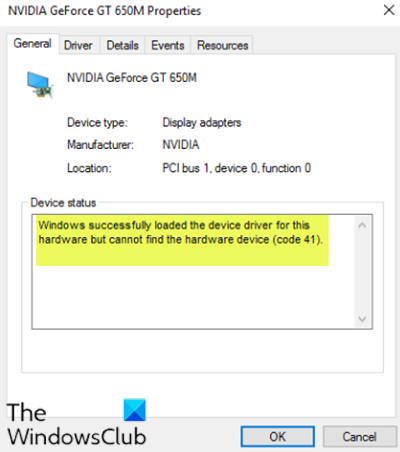
Embora esse problema possa aparecer em vários ambientes, o mais comumente encontrado é quando você tenta usar uma unidade de CD/DVD e recebe a mensagem, tornando sua unidade inútil. Você também pode experimentar partições inteiras ausentes da pasta Este PC.
(This PC folder.)
O Windows(Windows) carregou com êxito o driver de dispositivo para este hardware, mas não consegue encontrar o dispositivo de hardware ( Código 41(Code 41) )
Se você se deparar com isso, tente nossas soluções recomendadas abaixo em nenhuma ordem específica e veja se isso ajuda a resolver o problema.
- Editar entrada de registro
- Desinstale e reinstale o dispositivo
- Atualizar manualmente o driver do dispositivo
Vamos dar uma olhada na descrição do processo envolvido em cada uma das soluções listadas.
1] Editar entrada de registro
Como esta é uma operação de registro, é recomendável fazer backup do registro(back up the registry) ou criar um ponto de restauração do sistema como medidas de precaução necessárias. Feito isso, você pode proceder da seguinte forma:
- Pressione a Windows key + R para chamar a caixa de diálogo Executar.
- Na caixa de diálogo Executar, digite
regedite pressione Enter para abrir o Editor do Registro(open Registry Editor) . - Navegue ou vá para o caminho da chave de registro abaixo:
HKEY_LOCAL_MACHINE\System\CurrentControlSet\Control\Class\{4d36e965-e325-11ce-bfc1-08002be10318}
- No local, no painel direito, clique com o botão direito do mouse e exclua a entrada UpperFilters(UpperFilters) e LowerFilters .
- Reinicie seu computador.
Se as entradas não estiverem presentes nesse local, você poderá pular para a próxima solução.
2] Desinstale(Uninstall) e reinstale o dispositivo
Faça o seguinte:
- Pressione a Windows key + X para abrir o menu de usuário avançado(Power User Menu) .
- Toque na tecla M no teclado para abrir o Gerenciador de Dispositivos(open Device Manager) .
- Quando o Gerenciador de Dispositivos(Device Manager) for aberto, identifique o dispositivo problemático (geralmente com um ponto de exclamação amarelo) e clique com o botão direito nele.
- Clique em Desinstalar dispositivo(Uninstall device ) no menu de contexto.
- Clique em OK no prompt da mensagem de confirmação.
- Quando a desinstalação terminar, mova o cursor para a barra de menu e clique em Ação(Action) .
- Em seguida, clique em Verificar alterações de hardware(Scan for hardware changes) e aguarde a conclusão do processo.
O Windows 10 detectará automaticamente o hardware e o instalará em seu computador.
- Reinicie(Reboot) o computador para que as alterações tenham efeito.
O erro agora deve ser resolvido.
3 ] Atualize manualmente(] Manually) o driver do dispositivo
Esta solução exige que você atualize seus drivers manualmente por meio do Gerenciador(update your drivers manually via the Device Manager) de Dispositivos ou obtenha as atualizações de driver na seção Atualizações Opcionais no (get the driver updates on the Optional Updates)Windows Update . Você pode baixar a versão mais recente do driver de dispositivo problemático(download the latest version of the problematic device driver) no site do fabricante.
Espero que isto ajude!
Related posts
Request não pôde ser realizado por causa de I/O device (0x8078012d)
Windows Error Code & Message Lookup Tools
Fix Device Driver Error Code 41
O Windows não pode verificar a assinatura digital (Code 52)
Fix Crypt32.dll Não encontrado ou erro ausente em Windows 11/10
Fix WpnUserService.dll Error em Windows 11/10
Fix d3dx dll file está faltando erros no Windows 11/10
Fix Mirrored Volume faltando depois de reinstalar o Windows 11/10
Como corrigir Windows não pode encontrar '/onlineupdate/liveupd.exe'
Não é possível encontrar script file HPAudioswitchLC.vbs na inicialização em Windows 10
O pedido solicitado URL não pôde ser recuperado em Windows 10
Fix Windows Upgrade Error 0xC1900101-0x4000D
Oops! Nós não poderíamos salvar esse - Windows Photos App
Sorry, nós não poderíamos abrir Offline file erro em Windows 10
Ocorreu um erro ao aplicar atributos para o arquivo em Windows 10
Como corrigir Photos app error 0x80070020 no Windows 10
NET HELPMSG 2182 Problema com BITS service
Fix iTunes Error Code 5105, sua solicitação não pode ser processada
Fix Invalid Depot Configuration Steam Error em Windows 10
Loadlibrary function error STATUS DLL NOT FOUND em Windows 10
